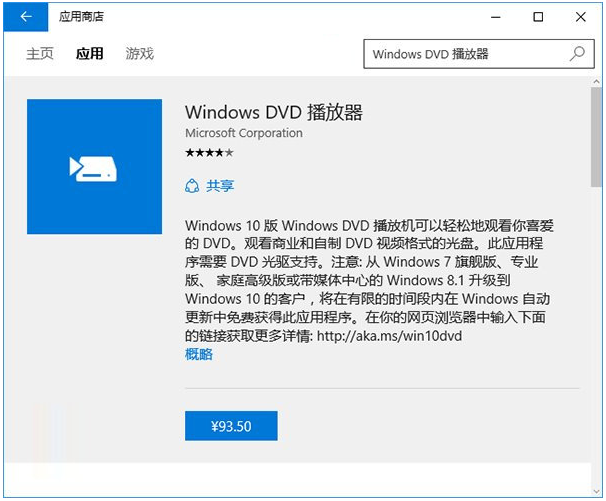
经过这段时间的使用,Win10版DVD播放器并不完美,或者说存在很多问题。微软官方对这些问题做出了总结,并给出了解决方法:
1、视频不流畅或无法播放
解决方法:更新显卡驱动。
2、更换光盘后,播放器不会播放新DVD内容
解决方法:重启DVD播放器。
3、播放器不检测DVD光盘
解决方法:关闭播放器,重新放入DVD光盘,再次打开播放器
4、放入DVD光盘后却打开Win10应用商店
解决方法:
① 在Cortana搜索栏输入“DVD”后,点击“自动播放CD或其他媒体”
② 找到“DVD”相关项目(共四项),都选择“Play DVD(Windows DVD Player)”
③ 点击“保存”后,再次放入DVD光盘后就可以用Win10版DVD播放器自动播放了

5、播放音频不使用Dolby Digital Plus 5.1
解决方法:目前微软尚未解决此问题,但某些用户称Windows更新会解决该问题。
6、使用HDMI连接其他屏幕后,DVD播放可能失败
解决方法:目前微软尚未解决此问题,相关用户可持续关注Windows更新对此问题的解决。
当你们在使用Win10版DVD播放器,遇到过上述问题,希望这些解决办法能够帮到你。其实,你完全可以使用第三方播放器来避免这些问题的发生。

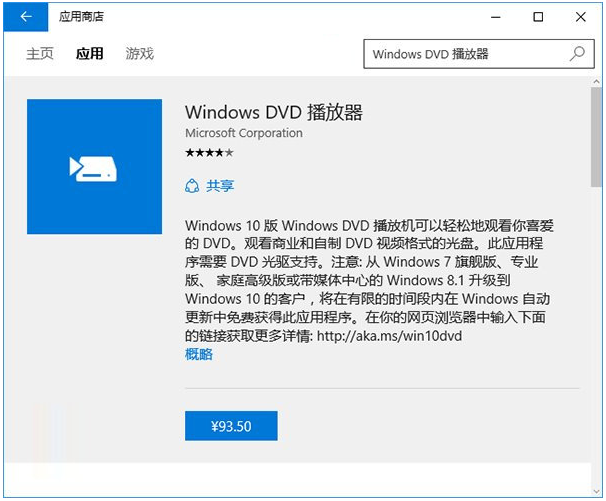
经过这段时间的使用,Win10版DVD播放器并不完美,或者说存在很多问题。微软官方对这些问题做出了总结,并给出了解决方法:
1、视频不流畅或无法播放
解决方法:更新显卡驱动。
2、更换光盘后,播放器不会播放新DVD内容
解决方法:重启DVD播放器。
3、播放器不检测DVD光盘
解决方法:关闭播放器,重新放入DVD光盘,再次打开播放器
4、放入DVD光盘后却打开Win10应用商店
解决方法:
① 在Cortana搜索栏输入“DVD”后,点击“自动播放CD或其他媒体”
② 找到“DVD”相关项目(共四项),都选择“Play DVD(Windows DVD Player)”
③ 点击“保存”后,再次放入DVD光盘后就可以用Win10版DVD播放器自动播放了

5、播放音频不使用Dolby Digital Plus 5.1
解决方法:目前微软尚未解决此问题,但某些用户称Windows更新会解决该问题。
6、使用HDMI连接其他屏幕后,DVD播放可能失败
解决方法:目前微软尚未解决此问题,相关用户可持续关注Windows更新对此问题的解决。
当你们在使用Win10版DVD播放器,遇到过上述问题,希望这些解决办法能够帮到你。其实,你完全可以使用第三方播放器来避免这些问题的发生。




